
Ezt úgy lehet elvégezni, hogy tanulmányozza az eszközöket, és válasszon ki keverési módok és korrekciós rétegek a Photoshopban, de nem mindig értelme, ha ez nem igényel szakmai tevékenységeket. A hétköznapi emberek, sok különböző eszközöket az önálló retusálás fotók, mind online, mind formájában egy számítógépes program, melyek közül az I-hez nyújtunk.
Elérhető eszközök Picadilo-ban
Annak ellenére, hogy a retusálásra fókuszálok, a Picadilo számos eszközt is tartalmaz a könnyű fotószerkesztéshez, míg a többszínű üzemmód támogatott (azaz egy fotóból alkatrészeket, és helyettesítheti).
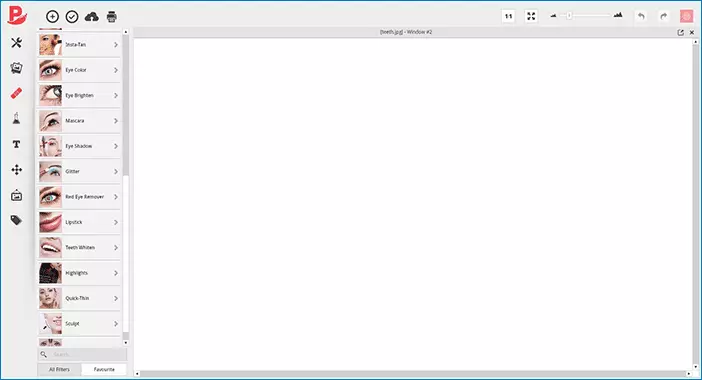
Alapvető fotószerkesztő eszközök:
- Fotók vagy részek átméretezése, vágása és forgása
- Fényerő és kontraszt korrekció, szín, fehéregyensúly, hang és telítési egyenleg
- A régiók ingyenes elosztása, a "Magic Wand" eszköz kiemeléshez.
- Szöveg hozzáadása, képkeret, textúrák, cliparts.
- A "Effects" fülön, az előre telepített hatások mellett, amelyek fotókra alkalmazhatók, lehetőség van arra, hogy a színeket a görbék, a szintek és a színes csatornák összekeveredése is használják.
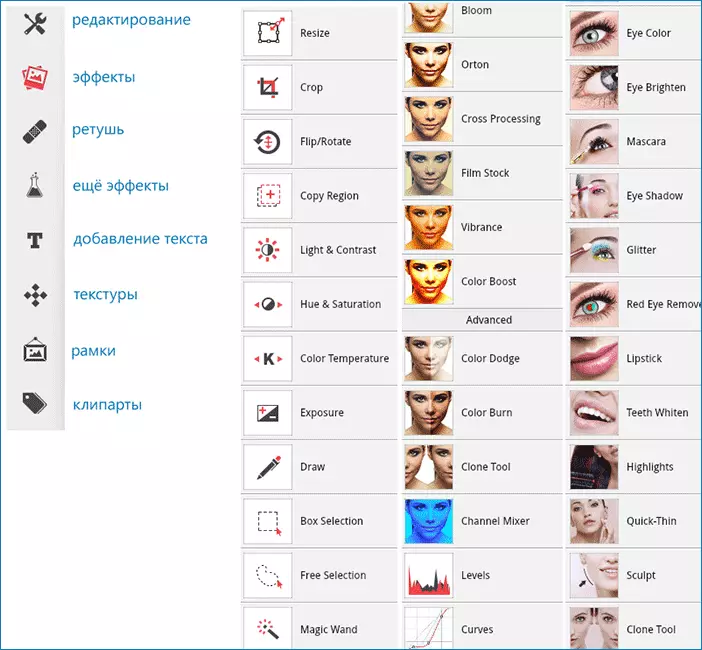
Azt hiszem, sokkal nehéz kezelni a szerkesztési képességek többségét, nem lesz sok nehézség: Mindenesetre mindig megpróbálhatod, majd nézd meg, hogy mi lesz kiderül.
Retuss fotók
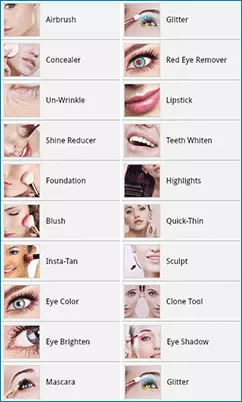
Minden retusáló funkciót külön Picadilo-Retouch szerszám fülön (ikon formájában) gyűjtünk össze. Nem vagyok fotószerkesztő varázsló, másrészt ezek a szerszámok, és nem igényelnek - könnyen használhatod őket az arc hangjának összehangolására, a ráncok és ráncok eltávolítása érdekében, a fogakat és a szemét világosabb vagy megváltoztatja a szemszínt. Ezenkívül van egy egész lehetőség a "kozmetikumok" előírása érdekében - rúzs, por, árnyékok, szempillaspirál, ragyog - a lányoknak jobban meg kell érteniük ezt az enyém.
Megmutatom néhány példát a retusálásról, amelyet megpróbáltam, csak a megadott eszközök képességeinek bemutatására. A többiekkel, ha szeretné, akkor kísérletezhetsz.
Az indítóknál próbáljuk meg sima és sima bőrét retusálással. Ehhez Picadilo három eszközt mutat - Airbrush (Airbrush), Contalier (korrektor) és ráncos (ráncos eltávolítás).
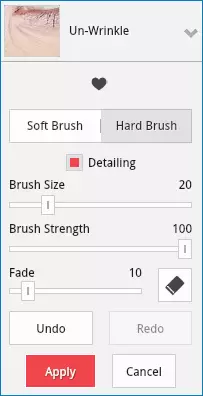
Miután kiválasztotta a szerszámot, a beállítások állnak rendelkezésére, mint általában, ez a szertartás mérete, a sajtó erőssége, az átmenet mértéke (FADE). Továbbá, bármely eszköz is szerepelhet a "Eraser" módba, ha valahol a határokon átnyúlik, és meg kell erősítenie. Miután elrendezte a kiválasztott retusáló eszköz alkalmazásának eredményét, kattintson az "Alkalmazás" gombra a módosítások alkalmazásához, és szükség esetén mások használatára.
A megadott eszközökkel rendelkező rövid kísérletekhez, valamint a "fényesebb" szemekhez "a" fényesebb "szemekhez vezetett, az alábbi képen látható eredményhez vezetett.

Úgy döntöttek, hogy tesztelték a fogakat a képen fehér, ezért találtam egy fotót szokásos jó, de nem Hollywood fogakkal (soha ne keressen képeket az interneten a "rossz fogak", az úton), és használta a fogokat fehéren Szerszám (fogfehérítés). A képen látható eredmény. Véleményem szerint tökéletes, különösen azt feltételezve, hogy nem több mint egy percig tartott.

Annak érdekében, hogy mentse a megérdemelt fotó, nyomja meg a gombot a kullancs a bal felső, rendelkezésre áll menteni JPG formátumban minőség beállítás, valamint a PNG minőségromlás nélkül.
Összefoglalva, ha szüksége van egy ingyenes Retouching Photo Online, akkor Picadilo (elérhető a http://www.picadilo.com/editor/) kiváló szolgáltatás erre, ajánlom. By the way, van is képes létrehozni egy kollázs fotók (csak kattintson a "Menjen a Picadilo Collage" gombra).
